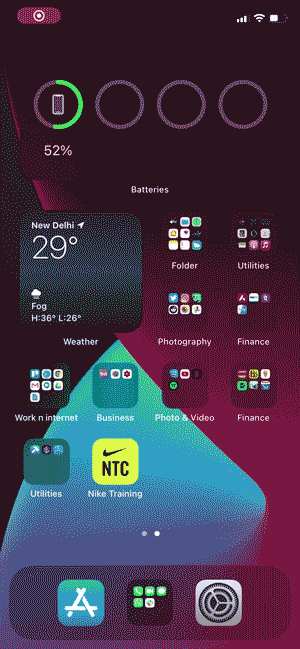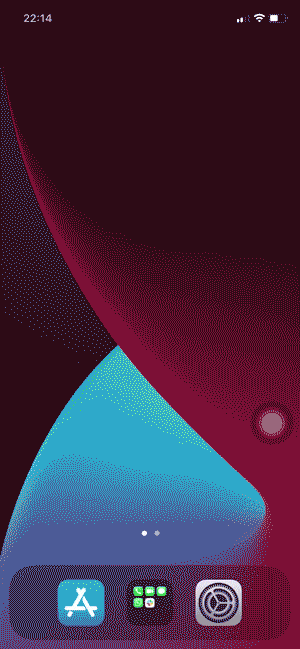iPhones Se alarga con cada nuevo lanzamiento. Sin embargo, debido a todo ese espacio adicional en la pantalla, es difícil llegar a todos los rincones con una sola mano. El problema más común que encuentro es al acceder Centro de control Donde tengo que deslizar hacia abajo desde la parte superior izquierda de la pantalla. Mientras buscaba posibles soluciones a este problema, encontré tres soluciones que facilitan el acceso al Centro de control. Vamos a ver.
Con Control Center, puede obtener acceso instantáneo a tareas comunes. También puede usar el Centro de control para tomar una foto rápidamente, encender las luces, controlar su Apple TV y más.
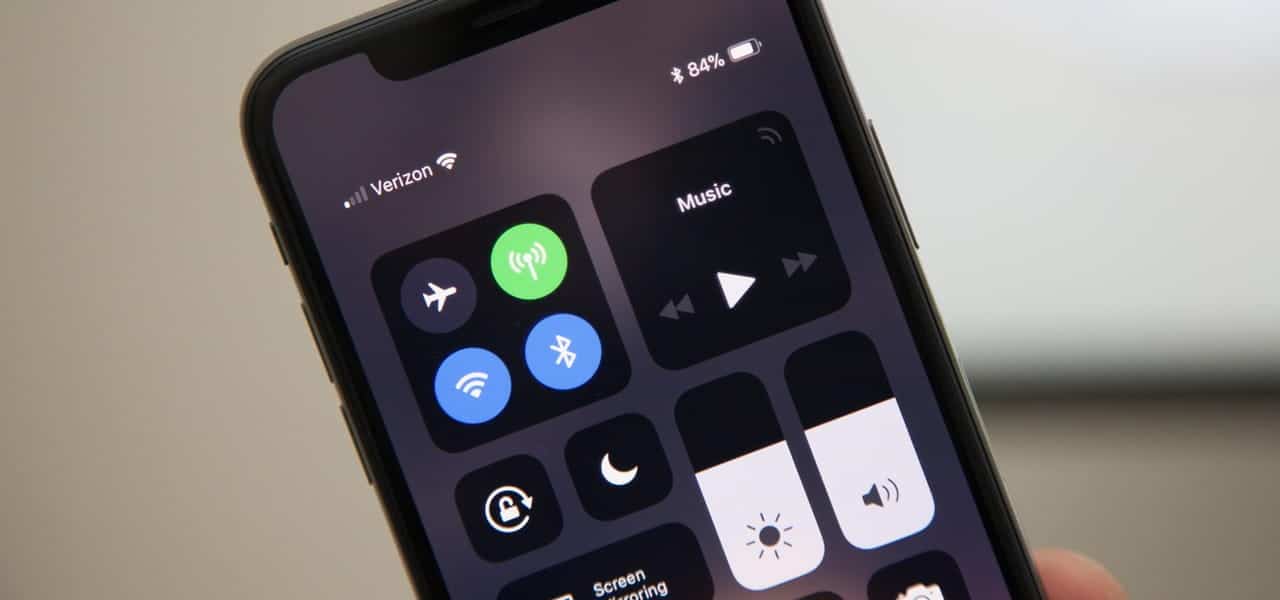
1. Usa la accesibilidad
La accesibilidad es una característica muy útil que no muchos usuarios conocen. Es para personas que no pueden llegar a la parte superior de la pantalla. Esta característica ha existido desde el iPhone 6 Plus y solo está disponible en iPhones más grandes. Por lo general, están habilitados de forma predeterminada, pero si no, puede hacerlo manualmente yendo a Configuración -> Accesibilidad -> Tocar -> Activar accesibilidad.
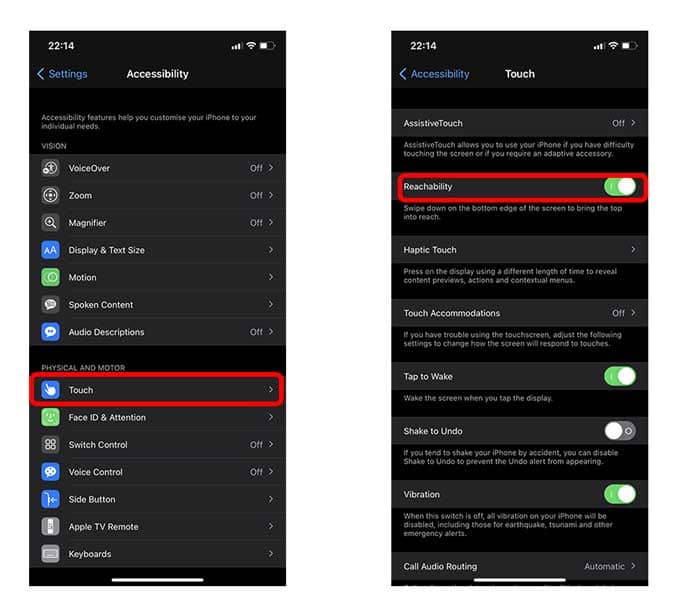
Existen diferentes formas de utilizar la accesibilidad. Para iPhone con ID de la cara, para acceder a los elementos en la parte superior, deslícese hacia abajo desde la esquina inferior de la pantalla. O desliza rápidamente hacia arriba y hacia abajo desde el borde de la pantalla inferior. Después de bajar la pantalla, permanece así durante cinco segundos y vuelve al tamaño normal, a menos que toque la pantalla. Alternativamente, deslice hacia arriba desde la esquina inferior de la pantalla para restablecer la posición original.
Para iPhones con un botón de inicio, simplemente haga doble clic en el botón de inicio para bajar la pantalla. Recuerde hacer clic, no hacer clic.
2. Uso de AssistiveTouch
Puede usar AssistiveTouch para ajustar el volumen, bloquear la pantalla, usar gestos con varios dedos, reiniciar su dispositivo o reemplazar las pulsaciones de botones con solo un toque.
Como habrás visto a algunas personas usando un botón superpuesto (cuadrado oscuro con un círculo blanco) en la pantalla de su iPhone, esto es AssistiveTouch. Puede usar AssistiveTouch para realizar ciertas acciones haciendo clic en el botón y, como habrá adivinado, también podemos usarlo para acceder al Centro de control.
Cuando AssistiveTouch está activado, aparecerá un botón en la pantalla. Puede arrastrarlo a cualquier borde de la pantalla, donde permanecerá hasta que lo vuelva a mover. De forma predeterminada, el menú AssistiveTouch se abre presionando el botón una vez. Se cierra pulsando una vez fuera del menú.
Para que el Centro de control sea más accesible, podemos configurar la acción para hacer doble clic. Siempre que haga doble clic en el botón AssistiveTouch, se abrirá el Centro de control.
Para habilitar AssistiveTouch, abra la aplicación Configuración y vaya a Configuración Facilitación de uso. En Habilidades motoras, seleccione “Tocary haga clic en Toque de asistencia.
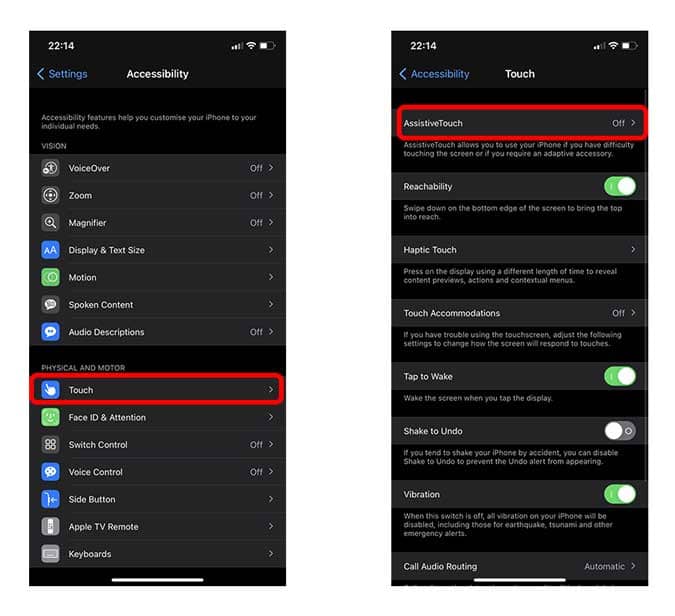
Tienes que habilitar la palanca junto a "AssistiveTouch" para encenderlo. Puede establecer una acción personalizada para un solo clic, doble clic o clic prolongado en el botón. Elegí hacer doble clic.
Puede ajustar la cantidad de tiempo que tardan las acciones en hacer doble clic o la cantidad de tiempo que se debe hacer clic en el botón para realizar un clic largo.

Eso es todo, el botón AssistiveTouch será transparente cuando no esté en uso. Una vez que haga doble clic en el botón, se abrirá el Centro de control.
3. Use el toque atrás
Back Tap es una nueva función agregada a los iPhones con iOS 14. Detecta el toque en la parte posterior del iPhone y ejecuta un comando personalizado. Hay muchas acciones diferentes que se pueden personalizar para hacer doble clic o triple clic. cubierto recientemente Cómo volver a tocar para acceder al Asistente de Google En el iPhone, usando la función Back Tap. Sin embargo, debo señalar que no es la forma más confiable de acceder al Centro de control porque a menudo pierde la función Back-Tap.
Para configurar Back Tap, abra la aplicación Configuración y vaya a Instalaciones. En Habilidades motoras, seleccione "Tocar" para acceder a la configuración necesaria. Desplácese hasta el final y aquí encontrará Back Tap.
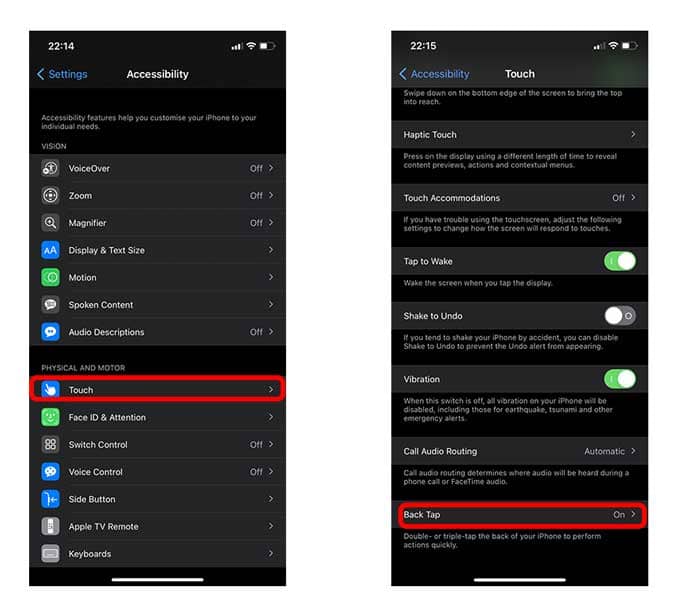
Haga clic en la opción Doble clic y seleccione Centro de control de la lista de opciones. Eso es todo, el Centro de control ahora aparecerá cada vez que hagas doble clic en la parte posterior del iPhone.
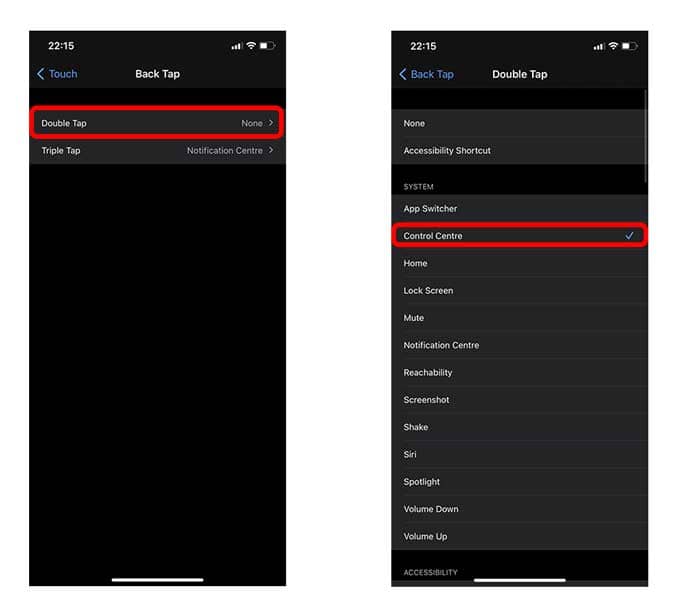
ultimas palabras
Estas fueron tres formas diferentes de acceder al Centro de control sin forzar los dedos en las pantallas grandes. Aunque las empresas se esfuerzan por hacer que los teléfonos inteligentes sean cada vez más grandes, es bueno ver que Apple ha ofrecido muchas opciones para usar el iPhone con una sola mano. ¿Cuál es tu opinión? Déjame saber abajo en los comentarios. llegar a conocerme Los mejores consejos y trucos de iOS 14 para aprovechar al máximo tu iPhone.